6)
apri CM_NightSpells -copia incolla come
nuovo livello
immagine ridimensiona dell'85% tutti i
livelli non selezionato - immagine
rifletti e posizionalo a sinistra
con lo
strumento selezione da punto a punto
seleziona la fiammella e premi canc
7)
apri la zingara copia incolla come nuovo
livello
immagine ridimensiona 90% - immagine
rifletti e posizionala a destra
Effetti - effetti 3D - sfalza ombra

livelli disponi sposta giù ( devi
metterla sotto al livello del libro)
posizionati sul livello in alto
8)
apri site_divers_1219072772 - copia
incolla come nuovo livello
immagine ridimensiona 40%e con lo
strumento puntatore
 stringi un pò le monete
stringi un pò le monete
regola
messa a fuoco - metti a fuoco
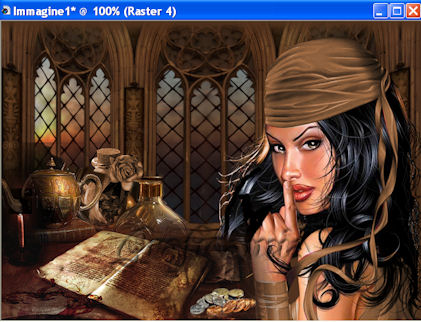
9)
apri Sfera copia incolla come nuovo
livello - immagine ridimensiona 80%
e
posizionala a sinistra
Effetti - effetti 3D - sfalza ombra con
i settaggi precedenti
10)
livelli unisci - unisci visibile
11)
Effetti - Plug in - Lucis -LucisArt -
mettere a 30 e cliccare sul 2° bottone

12)
immagine aggiungi bordura 1 px colore di
sfondo
immagine aggiungi bordura 1 px colore di
primo piano
immagine aggiungi bordura 1 px colore di
sfondo
13)Immagine aggiungi bordura 30 px
bianco
seleziona il bordo e riempilo con il
colore di sfondo
14)
Effetti - Plug in - Unlimited - Paper
Textures - Fibrous Paper Coarse settaggi
standard
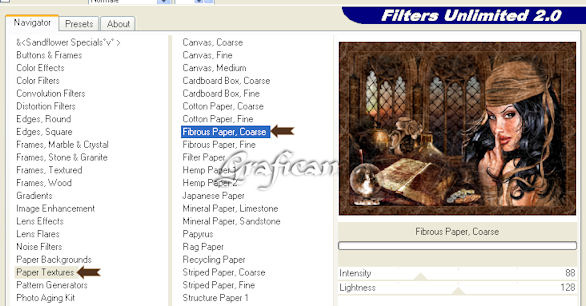
15)
Effetti - Plug in - Graphics Plus -
Cross Shadow settaggi standard
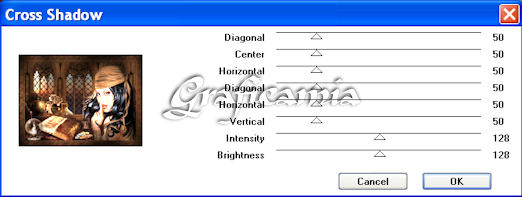
16)
Selezione inverti
17)
Effetti - effetti 3D - sfalza ombra

Ripeti
l'effetto sfalza ombra con Verticale e
Orizzontale -3
18)
Ripeti il punto 12
19)
Aggiungi la tua firma
20)
apri corner -copia incolla come nuovo
livello e posizionalo in alto a sinistra
21)
livelli duplica - immagine rifletti -
immagine capovolgi
22)
livelli unisci - unisci visibile
23)
Con lo strumento selezione da punto a
punto seleziona la sfera

24)
Livelli duplica 2 volte (devi avere 3
livelli uguali)
25)
seleziona il livello originale e chiudi
le copie
26)
Effetti - Plug in - Xenofex2 -
constellation
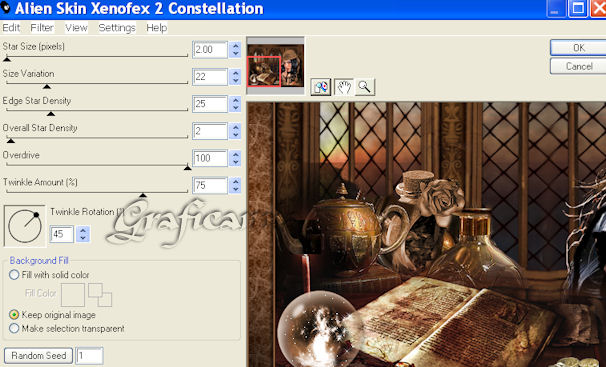
27)
Chiudi questo livello - apri e seleziona
la prima copia
28)
Ripeti l'effetto constellation cliccando
una volta si Random Seed
29)
Chiudi anche la prima copia - apri e
seleziona la seconda copia
30)
ripeti l'effetto Constellation cliccando
una volta ancora su Random Seed
31)
apri tutti i livelli e salva in formato
psp

32)
apri Animation e cerca l'immagine appena
salvata - clicca sul primo fotogramma
per selezionarlo
Modifica - seleziona tutto
33)
apri i fotogrammi fiammella clicca sul
primo fotogramma per selezionarlo
modifica seleziona tutto - modifica
copia
34)
ritorna alla tua immagine
incolla nel fotogramma selezionato - e
posiziona la fiammella sulla candela
35)
salva in formato gif
Il tuo
lavoro è finito spero ti sia piaciuto


I miei
tutorial sono registrati su T.R.R.

Copyright ©
2009-2010 Webmaster Graficamia